Page 1
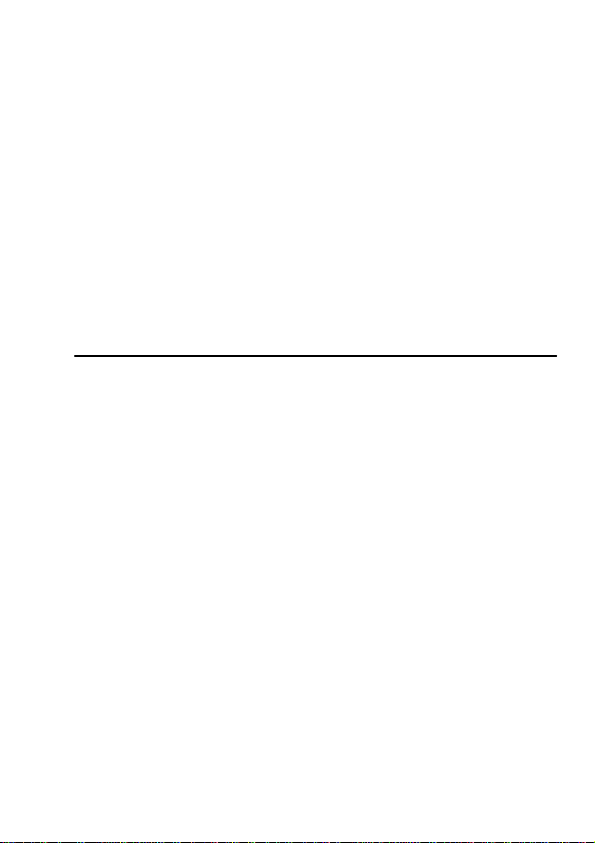
OT-906
WCDMA/GSM 双模数字移动电话机
感谢您选购了Alcatel手机,为使您的手机使用在最佳状态,请详
细阅读本手册。
声明:本公司保留不作预先通知的情况下对产品进行改进的权利,对公
司产品的性能说明保留最终解释权。本公司致力改善产品的质量,不断
推出更新版,故说明书所载与产品的功能、规格或设计略有不同,请以
您的手机为准,此等更改恕未能另行通知,敬请见谅。
1
Page 2

开始了解您的手机
2
Page 3
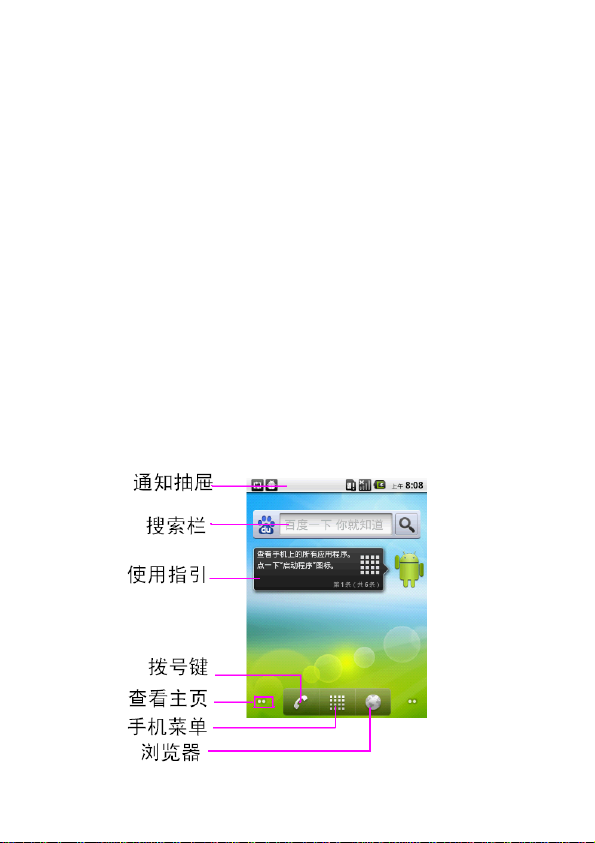
手机按键
主屏键:回到待机主屏幕
拨号键:向联系人发出呼叫;
开关机键/锁屏键:长按,可进行关机、开机操作;短按,可
锁屏。
菜单键:弹出当前屏幕应用相关选项菜单。
搜索键:可搜索网络和手机内的内容
返回键:返回前一操作屏幕
音量键:控制铃声、多媒体及闹钟的音量。上方音量键为加
大音量,下方的为降低音量.
手机主界面
3
Page 4
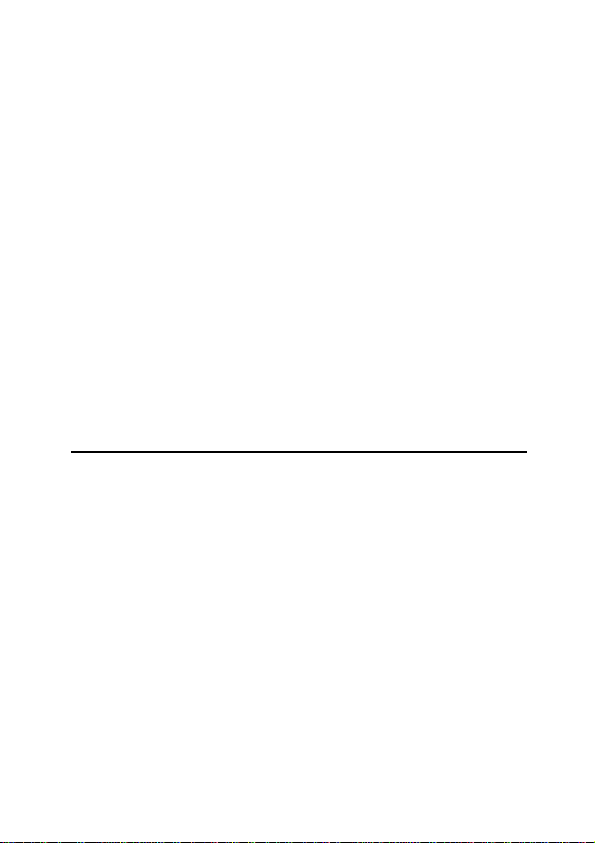
通知抽屉:您可点状态栏向下滑动通知栏。您可在此查看及
管理正在运行的程序、未接电话及未读信息等。
搜索柄:按下面箭头可选择搜索的范围。默认的搜索柄为全
部范围的搜索。
搜索栏:输入关键字进行搜索。
拨号键:点触进入拨号键盘,也可查看通话记录、通讯录及
收藏的联系人。
手机菜单:短按可进入手机主菜单。长按可查看五个主页。
网页浏览器:点触进入浏览器,在网络连接的情况下,输入
网址可查看网页。
主页:本系统默认提供五个主页,您可左右滑动选择或点按
查看主页切换至各主页。
安装 SIM 卡和电池
OT-906 手机使用锂电池。在您购买手机时,手机电池没有
充电,但有足够的电量供您开机。请使用厂家提供的原装电
池,使用手机前请先正确安装电池。
具体操作如下:
1. 打开电池盖:箭头所指左下角缺口处向上打开电池盖。
如果手机处于开机状态,请先按住关机键,选择关机将
关闭。
4
Page 5
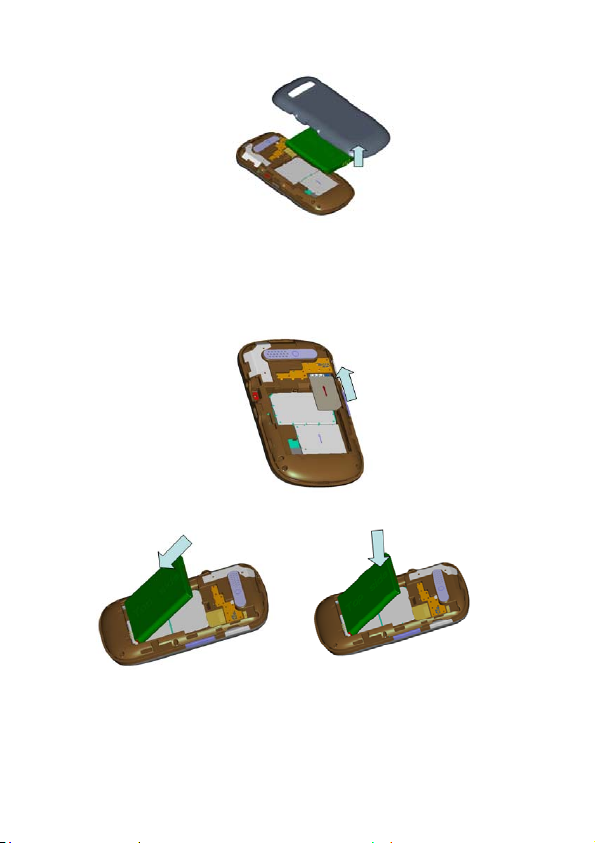
2. 将 SIM/USIM 卡沿着卡槽上指示的方向滑入卡槽中,
注意卡的方向。确保卡的金属接触区域面朝下。
注:取出 SIM/USIM 卡也需关机取出电池,然后沿插入卡槽的相反方向滑出卡槽。
3. 对齐手机和电池上的金属接触区域以插入电池。
注:电池电量图标显示在手机屏幕的右上角。当电池电量低于 15%时,会有提示
框。当电量继续减少到不能支持手机操作时,手机将自动关机。
4. 盖上手机的后盖。
5
Page 6
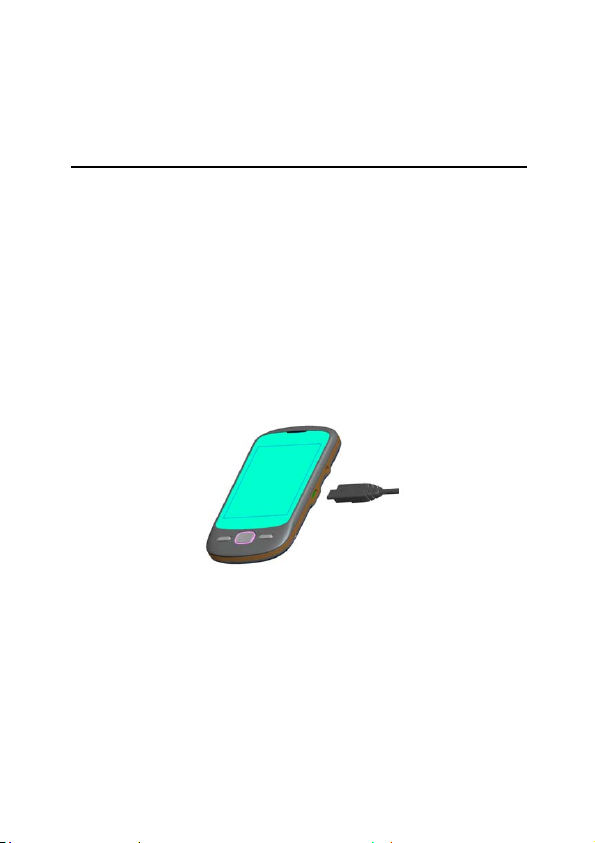
电池充电
用旅行充电器充电
OT-906手机随机配备一个充电器。本手机只能使用经认可
的电池和充电器。首次使用手机之前,必须为电池充电可
使用提供的旅行充电器或通过电脑数据线将手机与电脑相
连对手机进行充电。
使用充电器充电前,请先确保电池已正确安装在手机内。
电池充电操作步骤如下:
1. 将充电器电源插头插入电源插座;
2. 将充电器的充电插头插入手机充电接口;
3. 充电过程中,电量图标滚动显示;
4. 电量图标显示满格时表示充电完成,拔下旅行充电器电
源插头,接着将充电插头从手机上取下。
注:关机充电时,插入充电器需 10 秒后屏幕才有充电显示。
用电脑数据线充电
充电前,请确保电脑已开机。
1 将电脑数据线的一端(微型 USB)插入充电接口。
2 将电脑数据线的另一端连接到电脑的 USB 端口。
6
Page 7
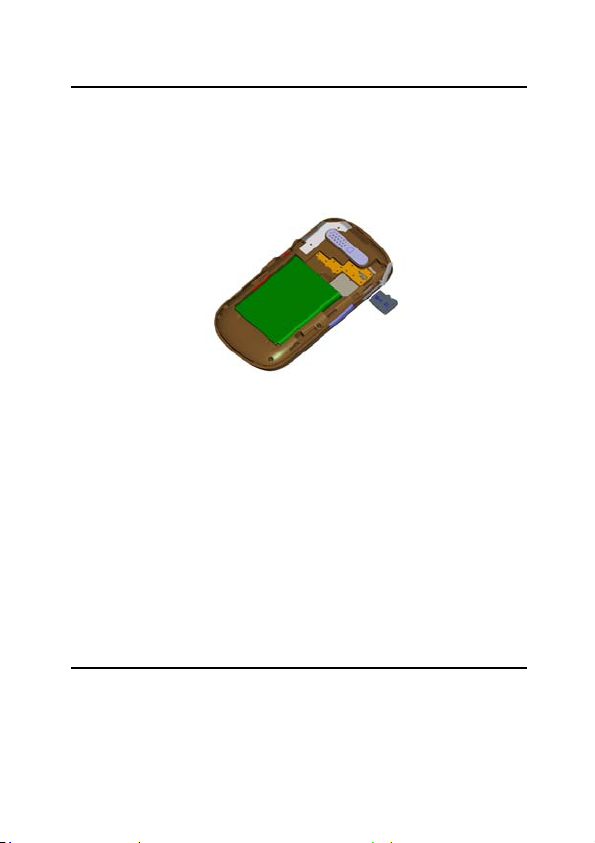
安装和取出存储卡
要使用内置相机存储多媒体文件(如拍摄的照片),您必须
在手机中插入存储卡。
具体操作请参考以下图示:
1.打开电池盖,掀开 Micro-SD 卡槽保护条。
2.此处以手机后盖为准,金属点向下,Micro-SD 卡凸出朝前,
推进卡槽直到卡住 Micro-SD 卡。
3.合上 Micro-SD 卡槽保护条,盖上电池盖。
4.取出 Micro-SD 卡时,需把 Micro-SD 卡往里推进后弹出。
注:请勿在手机处于开机状态下插入或拔出内存卡。否则,可能损坏存储卡以
及手机,并且存储卡上存储的数据也可能会损坏。
开机和关机
1.开机:请确认SIM/USIM卡已经插入手机,而且电池已经充
电。关机状态长按开关机键直至屏幕亮起出现开机画面,然
后进入待机状态。
7
Page 8
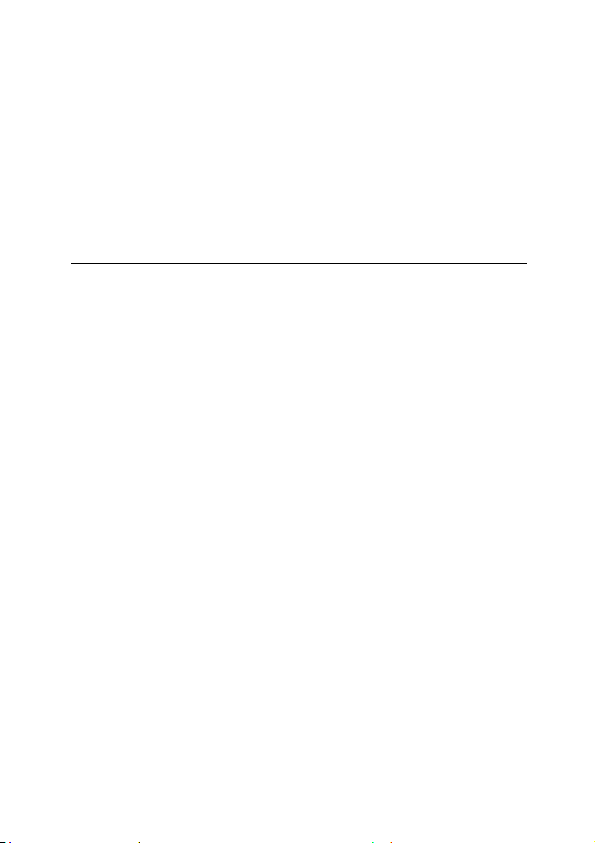
2.关机:待机状态长按开关机键,弹出手机选项界面,选择关
机。
注:• 在限制使用无线设备的区域(例如在飞机上和医院里),请遵守所有张贴的
警告和官方人员的指示。
• 如欲仅使用手机的非网络服务,可切换到飞行模式。长按开关机键,弹出手
机选项界面,选择飞行模式。
使用触摸屏
使用手机触摸屏可以更轻松地选择项目或执行功能。 了解
使用触摸屏的基本操作。
注:
• 为了避免刮擦触摸屏,请勿使用尖锐工具。
• 禁止触摸屏接触其他电子设备。静电放电会导致触摸屏发生故障。
• 禁止触摸屏触水。触摸屏在潮湿环境中或接触到水时可能发生故障。
•为了更好地使用触摸屏,使用手机前请取下触摸屏保护膜。
可执行以下操作来控制触摸屏:
• 点击:用手指点击一下可选择或启动功能表、选项或应
用程序。
• 点住:点住项目 2 秒钟以上,可弹出选项列表。
• 滚动:点击并向上、向下、向左或向右拖动手指来移动
到列表中的项目。
• 拖放:用手指点住一个项目,然后拖动手指来移动项目。
• 双击:查看照片或网页时,用手指快速点击两次可以放
大或缩小。
• 如果未使用手机的时间达到指定时间长度,手机会关闭
触摸屏。如欲打开屏幕,按下除音量键以外的任意按键。
• 调整背景灯时间:在应用程序列表中,选择设置 → 显
示 → 屏幕超时。
锁定或解锁触摸屏和按键
8
Page 9
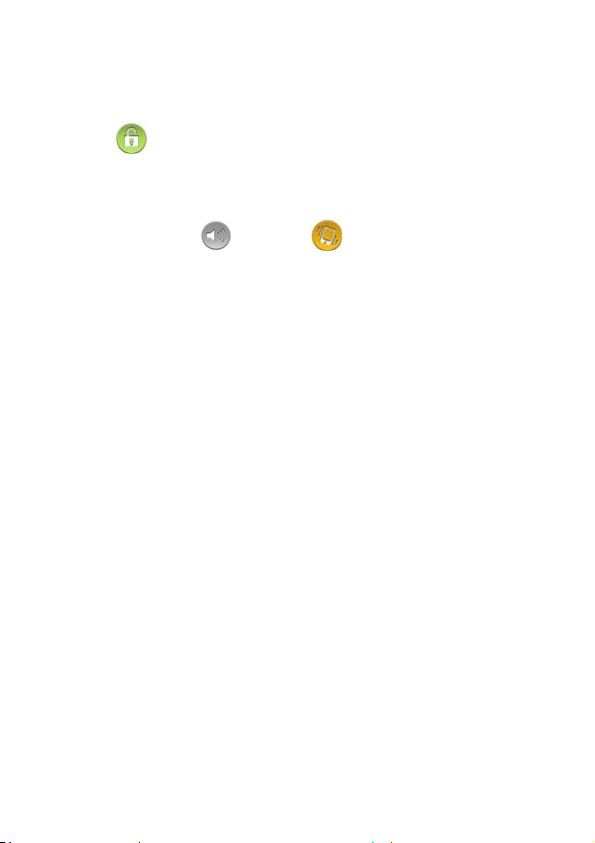
可以锁定触摸屏和按键以防意外操作手机。 如欲锁定,按
下开关机键。如欲解锁,按下除音量键以外的任意按键后并
拖动 至右侧。
静音模式
点触并向左拖动
使其变为
。
逐步了解待机屏幕
手机处于待机模式时,可看到待机屏幕。在待机屏幕中,
可查看手机的状态及访问应用程序。
待机屏幕有五个主页。向左或向右滚动可以切换主页。
将项目添加到待机屏幕可以通过添加应用程序、小组件、
文件夹和应用程序或项目的快捷键来自定义待机屏幕。如
欲将项目添加到待机屏幕:
1.在待机模式下,按菜单键,选择添加。
2.选择项目类别→项目:
• 快捷方式:为项目(如应用程序、书签和联系人等)添
加快捷键。(注:长按菜单中的应用程序至出现主界面
后放开,也可添加应用程序快捷键至待机屏幕。)
• 窗口小部件:添加 Android小组件到待机屏幕。
• 文件夹:为联系人创建新文件夹或添加文件夹。
• 壁纸:设置背景图片。
在待机屏幕上移动项目
9
Page 10
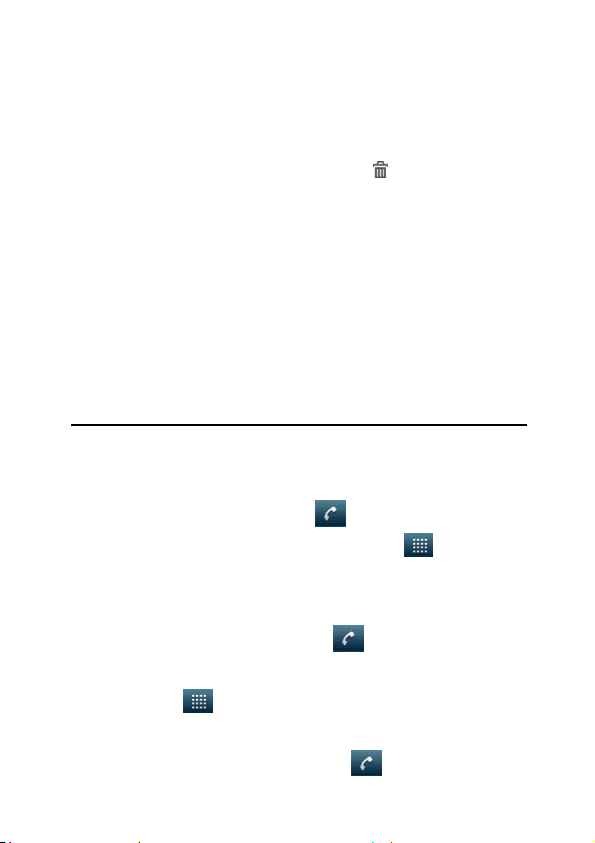
1 点住要移动的项目。
2 项目被选中后将项目拖动到所需位置。
从待机屏幕删除项目
1 长按要删除的项目。项目被选中且
程序区域,表示待机屏幕底部的应用程序区域变为回收
站。
2 将项目拖动到回收站。
3 当项目和回收站栏变成红色时,松开项目。
图标出现在应用
通话
拨打语音电话
拨打电话有多种方式:直接拨号、通讯录拨号、短信拨号、
通话记录拨号。
【直接拨号】:在主界面下方按
号码后按拨号键拨号。或在主界面下方按
单,找到拨号菜单进入拨号界面,点触号码后按拨号键拨
号。
【通讯录拨号】:在主界面下方按
选择通讯录,选择联系人点触右侧拨号键进行拨号。或在
主界面下方按
操作同前一种方法。
键进入主菜单,找到拨号菜单,后面的
键进入拨号界面,点触
键进入主菜
键,在上方的菜单中
【通话记录拨号】:在主界面下方按
10
键,在上方的菜单
Page 11
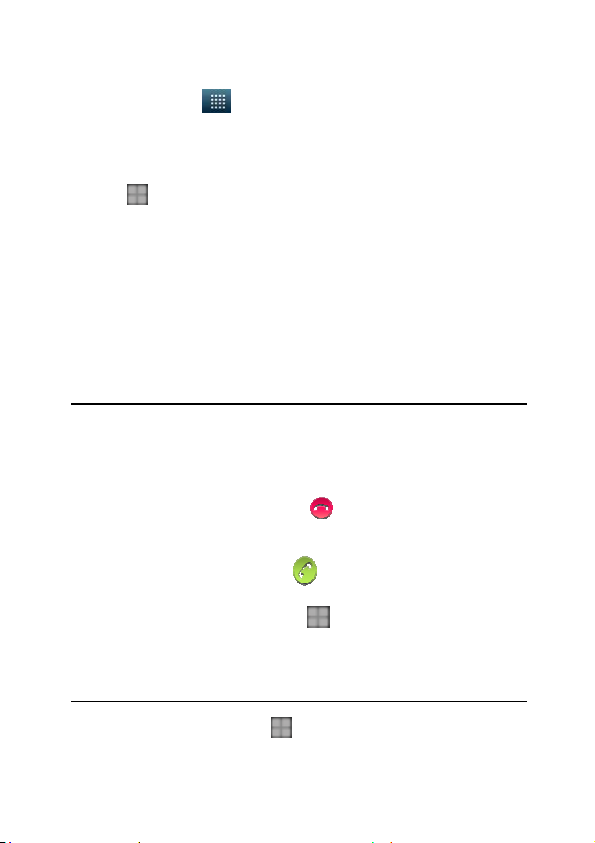
中选择通话记录,点触已联系人右侧拨号键进行拨号。或
在主界面下方按
的操作同前一种方法。
【短信拨号】:在短信阅读界面,有三种方式进行拨号:
⑴点按
择拨号图示进行拨号;⑶长按信息本身,在信息选项列表
中选择呼叫进行拨号。如果短信内容里面包含有数字号码,
可长按信息本身,在信息选项列表中选择呼叫此号码进行
拨号。
键,选择呼叫进行拨号;⑵点按联系人图标,选
键进入主菜单,找到拨号菜单,后面
接听语音电话
语音来电时,手机会显示来电号码或姓名(需要开通来电
显示业务)。按音量下调键可以实现静音功能
拒听来电:点按返回键或点触 向左拖动。
接听来电:按拨号键或点触
结束通话:按开关机键或点按
向右拖动。
选择结束通话。
语音电话通话过程中
在语音通话过程中,点按 可以完成以下功能:
显示拨号键盘:可显示拨号键盘,输入数字等。
11
Page 12

添加通话:可在保持当前通话的同时拨打另一路电话。
结束通话: 结束当前通话。
保持:保持当前通话,此时电话对方会听到提示音(视网
络情况而定),本方可以拨打另一路电话(视网络情况而
定)
静音:使用此功能,对方无法收到任何语音信息。
免提:使用扬声器。
调整音量
在通话过程中,按左侧的音量键调节通话音量。
新信息
通话过程中,在屏幕最上方指示栏有未读信息指示。
接听新电话
如果您的手机开启了来电等待,通话过程中有新的来电,
电话会提示并弹出来电界面。您可以按拨号键或点触
向右拖动,而原来正在接听的电话则会进入保持通话的状
态;如您不想接听,点按返回键或点触
电话。
向左拖动,拒绝
快捷拨号
快速拨号设置。长按未定义选项,可进行编辑、从通讯录
12
Page 13

中导入或清除。
文本输入和输入法切换
在任意输入栏内,长按调出‘编辑文字’选择框,再点触“输
入法”,即可调出“选择输入法”对话框,可选择使用:Android
键盘、谷歌拼音输入法、搜狗输入法。您也可按喜好自行下
载添加输入法。
1 Android 键盘输入法:点触左下角
包括“英文输入法”、“数字符号输入法”。
2 谷歌拼音输入法:
谷歌中文拼音输入法:点触
切换为数字符号输入法。
3 搜狗输入法:
本输入法提供拼音、笔画、英文、及手写输入方式,也提供
多种图案及字符,方便使用。具体设置可在主菜单中选择搜
狗输入法后进行。
切换为英文输入法;
,切换输入法,
复制和粘帖文本
输入文本时,可以借助复制和粘贴功能在其他应用程序中
使用文本。
1 点住文本输入字段。
2 从选项列表选择选择文字。
3 拖动手指划选想要反白显示的文本。
4 点住反白显示的文本。
5 选择复制或剪切以将文本复制或剪切到剪贴板中。
13
Page 14

6 在另一个应用程序中,点击文本输入字段。
7 选择粘贴将文本从剪贴板插入到文本字段中。
主菜单功能
多媒体
音乐
本机音乐播放器支持 MP3、Amr、WAV 等多种音频文件
格式。在音乐界面下,可依据艺术家、专辑、歌曲、播放列
表查看音乐文件,在每个标签下都可点触歌曲进行播放,也
可点按菜单键进行派对随机播放和全部随机播放的操作。
功能操作
1.1 播放/结束:播放列表中存有歌曲的情况下,点触【 】,
开始播放;点触【 】,结束播放。
1.2 拖拉进度条:在播放歌曲过程中,拖拉最下方的进度
14
Page 15

条,可执行快进或快退功能。
1.3 切换前后歌曲:播放列表中存有歌曲的情况下,点触
【
】【 】,切换并开始前一首或后一首歌曲。
1.4 音量调节;点按左侧音量上下调节音量。
1.5 歌词显示:如果音乐库中存有歌曲及其歌词文件,播放
该歌曲时,可显示其歌词。
1.6 其它设置:在播放界面,按菜单键,有“音乐库”、“派
对随机播放、添加至播放列表”、“用作铃声”、“删
除”、“分享”、等功能:
音乐库:回到艺术家菜单,查看其中的音乐文件。
派对随机播放:随机播放音乐库中的音乐文件,可点触
,选择关闭派对随机播放。
添加至播放列表:将当前正在歌曲选择添加至当前的播
放列表或新建播放列表。
用作铃声:当前播放的音乐用作来电提示铃声。
删除:删除当前播放的音乐。
分享:当前歌曲可通过 Bluetooth、发送电子邮件分享文
件。
1.7 创建播放列表
1 在待机模式下,打开应用程序列表并选择音乐。
2 选择类别 → 音乐文件。
3 按下菜单键→ 添加到播放列表 → 新建播放列表。
4 输入新播放列表的名称,然后选择保存。
5 如欲将更多音乐文件添加到播放列表,播放文件并按
下菜单键→ 添加到播放列表 → 新播放列表。
15
Page 16

视频播放器
本机支持 MP4、3GP 等视频文件格式。
功能操作
1 在待机模式下,打开应用程序列表并选择图库。
2 选择文件夹 → 要播放的视频(带
图标)
3 逆时针旋转手机进入横屏模式。
4 使用下列按键控制播放过程:
4.1 播放/结束:Micro-SD 卡中存有视频的情况下,点触
】,开始播放;点触【 】,结束播放。
【
4.2 拖拉进度条:在播放歌曲过程中,拖动该栏以移动
到文件中的特定点,快进/快退。
4.3 音量调节:点按左侧音量键上下调节音量。
共享图片或视频
1. 在待机模式下,打开应用程序列表并选择图库,
2. 选择文件夹后点触菜单键,选择多选,
3. 选择分享→共享选项,
4. 通过 Bluetooth、发送电子邮件、信息分享文件。
16
Page 17

相机
1 与摄像机之间切换
1.1 从相机切换为摄像机,可点按图标
向右拖动完成。切换回相机模式,点按 向左拖动。
1.2 点触菜单键,选择切换到视频
浏览图片
点触取景界面右下方图标可进入图片浏览模式,具体操
作请参考图库中的相应操作。
2 拍照
1 在待机模式下,选择相机。
2 逆时针旋转手机进入横屏模式。
3 在拍照取景时,可进行以下操作
3.1 :缩放取景图片;
3.2 :调节白平衡;
3.3 :选择开闭或开启保存位置信息;
3.4 :设置 Antibanding、曝光、取景模式、照片大
小、照片质量、色彩效果及相机设置。
中间的
摄像机
1 取景、录像
从摄像机界面下,点触左下角 开始摄像;再一次点击停
止摄像。默认存储在 Micro-SD 卡,可在文件管理器及图
17
Page 18

库中查看播放。
1 在摄像取景时,可进行以下操作:
3.1 High:视屏画质的选择;
3.2 :调节白平衡;
3.3 :设置色彩效果和相机设置;
3 视频播放
点触取景界面右下方图标可进入视频播放模式,具体操
作请参考图库中视频播放的相应操作。
图库
图库支持 bmp、jpg、gif、png 等多种图片文件格式。
注:
• 部分文件不支持,具体取决于手机的软件。
•
如果文件大小超出可用的存储器,在打开文件
浏览图片:
单张浏览图片状态下,点触图片,可对图片进行以下操作:
设置为:把当前浏览的图片设置为壁纸或联系人图标
分享:通过 Bluetooth、发送电子邮件、分享到人人网、分享
到微博、信息分享图片或视频。
删除:删除当前图片或视频。
缩放:点触图片下方
进行放大,点触 进行缩小。
注:打开一个存放图片文件的文件夹 -﹥菜单键 -﹥多选-﹥
设置,在多选菜单项下可进行多个文件同时操作,如 “分享”
和“删除”。
时会出现错误
18
Page 19

点触菜单键可进行更多操作:
旋转:选择向左或向右旋转图片
修剪:移动黄色边框选择需要的部分。选择后可选择保存或
舍弃。保存新图片后,原始图片不变。
详细信息:查看图片信息。
显示在地图上:此功能需要开通 Google map 功能。
播放幻灯片:以幻灯片方式播放图片。
设置:在图片列表中,点按 或在单张图片浏览时点按 都
可以进入设置。
常规设置
显示大小:选择照片和视频的显示大小
排列顺序
最新的最后面
确认删除
和视频时显示确认信息。
幻灯片播放设置
:选择照片和视频的排列顺序为最新的在前面或
:右侧指示符为绿色时开启此功能,在删除图片
幻灯片播放间隔:选择幻灯片切换时的时长
幻灯片切换:选择幻灯片切换时采用的效果
重复播放幻灯片:重复播放所有的幻灯片
随机播放幻灯片:无固定顺序随机的播放幻灯片
发送电子邮件:
您可以使用电子邮件应用,随时随地接收或发送邮件信息。
注:必须正常连接无线网络,才能确保您正常使用电子邮件
19
Page 20

功能。
1.账户设置
1 在待机模式下,打开应用程序列表并选择发送电子邮件。
2 输入电子邮件地址和密码,然后选择下一步。
3 按照屏幕提示进行操作。
2. 发送电子邮件信息
1 在待机模式下,打开应用程序列表并选择发送电子邮件
→ 电子邮件帐户。
2 点触菜单键→ 撰写
3 在收件人字段中输入姓名或地址。
4 点触菜单键并选择添加抄送/密送地址以添加更多收件
人。
5 选择主题字段以输入主题。
6 选择文本输入字段以输入电子邮件正文。
7 点触菜单键→ 添加附件并附加文件。可以从文件列表中
选择欲发送的文件。
8 选择发送以发送信息。如果用户离线或不在服务区,则
在其上线并进入服务区之前,信息将一直保留在信息线程
列表中。
3 查看电子邮件
打开电子邮件帐户后,可以离线查看之前检索的电子邮件,
或连接到电子邮件服务器以查看新信息。
取回电子邮件之后,可以进行离线查看。
1 在待机模式下,打开应用程序列表并选择电子邮件
→ 电子邮件帐户。
2 点触菜单键→ 刷新以更新信息文件夹。
3 从信息线程列表中选择电子邮件信息。
20
Page 21

在信息视图中,使用以下选项:
• 如欲回复信息,点住信息并选择回复。
• 如欲回复信息给所有收件人,点住信息并选择全部回复。
• 如欲将信息转发给其他联系人,点住信息并选择转发。
浏览器
在借助于互联网连接网络正常的情况下,才能登录和访问网
页。
浏览网页
在待机模式下,打开应用程序列表并选择浏览器进入指定的
主页。如欲访问特定 WAP 网页,选择网址输入栏,输入
WAP 网页的 WAP 地址 (URL),然后选择转至。
浏览 WAP 网页时,可使用以下选项:
• 如欲放大或缩小,可向任意方向快速移动以显示
并选择缩放图标。
• 如欲转至历史记录中的下一页面,点触菜单键→前进
• 如欲重新加载 WAP 网页,点触菜单键→刷新。
将常用网页添加到书签
可以将经常访问的 WAP 网页添加到书签,以便快速访问。
如欲添加书签:
1 在待机模式下,打开应用程序列表并选择浏览器。
2 在浏览页面按菜单键→选择 。
3 选择添加。
4 输入网页名称和 WAP 地址(URL)。
或 ,
21
Page 22

5 选择确定。
打开多个页面
可打开多个页面,并在页面间进行切换。
1 浏览WAP网页时,点触菜单键→新窗口。
2 在新窗口打开另一个WAP网页。
3点触菜单键→窗口→新窗口以打开更多网页。
4 如欲查看当前打开的窗口,点触菜单键,选择一个WAP网
页。
注:在浏览器页面,按菜单键,选择“设置”,可进行网页
内容设置、隐私权设置、安全设置、高级设置等。
QQ 浏览器
搜索:输入关键字进行信息所搜,可在搜搜、宜搜、谷歌、
易查四大网页中搜索海量信息。
输入网址:输入网址对该网址进行访问。
添加快速链接:本浏览器提供最多十二个快速链接。点触
,输入网址及标题,按确定保存。
回到主屏:点触
打开多个窗口:点触右下方窗口标志,点触
口,按返回键返回。
更多操作及设置:点按菜单键,可添加书签、更换皮肤、下
载文件、文件管理等操作及设置。
,从任意界面回到浏览器主界面。
,打开新窗
22
Page 23

文件管理器
在文件管理器中,您可以访问本地、局域网共享及远程文件。
搜索文件:点触搜索,输入需要查找的文件名称
对文件夹的操作:长按某文件夹,可对文件夹进行复制、移
动、重命名及删除的操作。
新建文件或文件夹:点按菜单键,选择新建,输入名称后确
定。
设置:点按菜单键,选择设置,可进行弹出打开方式、图片
缩略显示、只显示 Micro-SD 卡文件设置,勾选每项右边的
状态指示符为绿色时启动此功能后,按确定。
查看文件管理器版本:点按菜单键,选择关于,可进入查看
文件管理器版本。
23
Page 24

网络应用程序
网易手机邮
此服务需使用手机号绑定网易邮箱登录,激活并绑定手机 邮箱后可登录网易手机邮箱实现手机收取发送邮件。
百度快搜
进入百度搜索,可搜索新闻、网页、图片、小说等海量信 息。
导航犬
在开启 GPS 定位功能前提下,提供 GPS 导航服务,可查看 您的位置及进行导航。点触菜单键,可进行更多操作。
人人网
提供一个真实的社交网络,联络你和你周围的朋友,了解朋
友的动态及分享信息等。
新浪微博
用一句话随时随地记录生活,随时随地分享新鲜事。用当代
流行迅猛的速度发现潮流热点、炫酷时尚、及时资讯。
有道词典
免费中英文翻译软件,提供在线翻译、网络释义、海量例句
等。有道百科为你带来丰富的文字信息及图片信息,丰富你
的知识。有道词典还为你准备了单词本,方便你的单词记忆。
点触菜单键,选择选项,点触 开启快速查词至右侧状态指示
符为灰色时,退出程序。
24
Page 25

应用商城
提供多种软件及应用程序下载,包括装机必备、软件、游戏
及桌面壁纸四大类。在下载过程中,可进行下载管理。下载
应用程序后,还可对此应用程序进行升级或是卸载。
手机 QQ
手机版 QQ,让你随时随地联络你的 QQ 好友、网上偷菜等
休闲活动,更可随时更新和查看腾讯微博。点触菜单键可进
行多项操作,包括对好友的操作、参数设置、账号切换等。
QQ 斗地主
手机版 QQ 斗地主,随时体验在线游戏。
奇艺影视
提供高清视频在线播放。本程序仅在 WLAN 网络及 3G 网络
下支持该功能。
手机杂志
提供包括时尚、汽车、旅游、财经等各方面杂志供阅览、收
藏、下载。
25
Page 26

工具类
通讯录
1 新建和编辑联系人:
1.1 点触菜单键选择新建联系人或从拨号界面新建联系
人。
1.2 对已保存的联系人,可点触某联系人再点触菜单键选
择编辑联系人
1.3 本手机可保存联系人的姓名、电话、电子邮件、通信
地址、昵称、网站等多项信息。如每个单项需保存多条信
息,可点触项目右侧的
完成进行保存。
2.搜索联系人:点触搜索键,或点触菜单键选择搜索联系
人。输入联系人名称进行搜索。
3.导入和导出:点触菜单键,选择导入/导出,选择导入/导出
选项并选择确定。
4.添加到收藏夹:长按某联系人,添加到收藏;查看某联系
人时,点触
联系人。
5.接收和发送联系人:本手机可通过蓝牙接收和发送联系
人。点触菜单键,选择蓝牙,可对联系人进行多项传输操作。
进行收藏。收藏后可在收藏夹中快速查找到此
添加,如需删除可点触 。点触
26
Page 27

信息
发送短信
1. 在待机模式下,打开应用程序列表并选择信息 →新信息。
2. 输入姓名或接收者号码。
3. 选择输入内容并输入信息。如欲插入表情符号,点触
菜单键→ 插入表情符号。
4. 选择发送以发送信息
发送彩信
1. 在待机模式下,打开应用程序列表并选择信息 →新信息。
2. 输入姓名或接收者号码。
3. 选择输入内容并输入信息。如欲插入表情符号,点触菜单
键→ 插入表情符号。
4. 点触菜单键→ 附加 → 选项并添加项目。可以从文件列
表中选择文件,也可以拍摄(或录制)照片、视频或声音片
段。
5. 点触菜单键→ 添加主题,添加信息主题。
6. 选择发送以发送信息。
查看短信或彩信
1 在待机模式下,打开应用程序列表并选择信息。就像使用
信息一样,信息会按联系人分组为信息线程。
2 选择联系人。
3 从信息线程中选择短信或彩信。
4 对于彩信,请选择附件(带有图像文件),或选择
查看附件。
在信息视图中,使用以下选项:
• 如欲转发信息给其他人,点住信息并选择转发。
。
以
27
Page 28

• 如欲保护信息以防删除,点住信息并选择锁定信息。
FM 收音机
需插入耳机才能启动 FM 收音机。收音机支持扬声器模式,
可点触设置键选择音频输出,点触一次此项目切换至扬声
器模式。
退出键:关闭收音机
搜索键:逐个频段搜索
快搜键:快速搜索下一个有信号的电台
音量键:切换至静音模式
设置键:对收音机进行多项设置。
收藏夹:点触可收藏正在收听的频段,收藏后可直接点触
进行收听。
录音机
1 录音:录音文件格式为 3gpp,需先插入 Micro-SD 卡,录
28
Page 29

音最大时长视卡的容量而定
1.1 打开界面后,点触左边圆形图标,即可开始录音
1.2 录完后,点触方形图标,即录制完全,自动保存至
Micro-SD 卡。如不需要可选择舍弃。
2 播放:在文件管理器菜单中,选择一个录音文件,选择音
乐方式发送,进行播放。具体播放操作可参考音乐。
3 长按一个录音文件,还可进行以下更多操作:
复制:复制此文件至指定位置。
移动:移动此文件至指定位置。
重命名:对所选文件进行重命名。
删除:删除所选文件。
任务管理
管理应用程序。
1. 在待机模式下,进入设置→应用程序列表并选择管理应用
程序。此时会显示活动应用程序列表。
2. 选择一项应用程序,按照以下方法控制活动应用程序:
• 如欲关闭应用程序,选择强行停止。
• 如欲查看应用程序的信息,点触应用程序可查看详细信
息。
• 如欲从手机中移除应用程序,点住应用程序并选择卸载。
记事本
了解如何记录重要信息以进行保存并在日后进行查看。
添加记录:点触添加记录,输入主题及内容后保存。
29
Page 30

编辑记录:点触记录,进入查看界面后,可进行编辑或删除。
发送记录:长按某记录,选择发送,可通过发送电子邮件、
分享到人人网、分享到微博、及信息发送。
时钟
可编辑闹钟,查看时间等。点触上方添加闹钟,可根据需要
添加多个闹钟。在闹钟列表下,点触某闹钟左侧图标,当下
方状态指示符为绿色时启动闹钟;点触闹钟右侧进入编辑界
面,编辑后点触完成保存设置。
计算器
您可以使用计算器进行加、减、乘、除四则混合运算,并显
示计算列表。
指南针
用以判别方位,点触左下角可寻找所在地理位置。
设置
在设置中,您可以执行:无线和网络、通话设置、声音、显
示、位置和安全、应用程序、帐户与同步、隐私权、SD 卡
和本机内存、搜索、语言和键盘、语音输入与输出、辅助功
能、日期和时间、关于手机等相关设置
无线和网络
。
30
Page 31

在无线网络控制中,您可以进行 WLAN、蓝牙、移动网络、
VPN 和飞行模式等相关设置。
1 飞行模式:停用所有无线连接,包括手机信号。
2 WLAN 开启/关闭:点触右边状态指示符,当指示符为绿
色是为开启 WIFI.
3 WLAN 设置:设置和管理无线接入点
4 蓝牙开启/关闭:点触右边状态指示符,当指示符为绿色
为开启蓝牙.
5 蓝牙设置:管理连接、设置设备名称和可检测性。
6 绑定与便携式热点:可选择 USB 绑定或便携式 WLAN
热点。USB 绑定后可通过 USB 线将手机与计算机绑定,
从而与计算机共享手机的互联网。
WLAN 绑定可以将手机设为 WLAN 接入点,从而与一
台或多台计算机或者其他设备共享手机的互联网连接。
7 虚拟专用网络设置:添加和设置管理虚拟专用网。
8 移动网络:设置漫游、网络、APN 选项
已启用数据:状态指示符为绿色时启用移动网络的数据
访问功能。
数据漫游:状态指示符为绿色时表示漫游时连接到数据服
务。
网络模式:点触下拉箭头选择首选的移动网络。
GSM/UMTS 选项:可执行设置接入点名称、选择网络运
营商等操作。
通话设置
设置固定拨号、语音信箱、来电转接等功能及操作。
声音
31
Page 32

可设置常规、来电、通知、反馈状态下的声音。
显示
您可以进行“自动旋转屏幕”、“动画”、“亮度”、“屏幕超时”
等各项设置。
位置和安全
设置我的位置及多种安全操作方式,包括屏幕解锁、SIM
卡锁定、存储密码等。
应用程序
1 未知来源
开启此项功能后,才允许安装第三方应用程序;关闭此功能,
则无法安装第三方应用程序。
2 管理应用程序:管理和删除安装的程序。
3 正在运行的服务:查看和控制当前正在运行的程序。
4 开发:设置应用程序开发选项。
帐户与同步
常规同步设置
隐私权
管理隐私选项。
32
Page 33

Micro-SD 卡和手机内存
1 SD 卡
1.1 Micro-SD 卡容量:在本机插入 Micro-SD 卡的状态下,
显示 Micro-SD 卡容量。
1.2 卸载 Micro-SD 卡
1.3 格式化 Micro-SD 卡:格式化(清除)Micro-SD 卡。
2 手机内存
搜索
设置网络及电话的搜索项。
语言和键盘
选择语言:在系统中提供的几十种语言中选择适合的语
言。
文字设置
2.1 搜狗输入法:搜狗输入法设置。
2.2 Android 键盘:此键盘只支持英文输入。
2.3 谷歌拼音输入法: 此输入法支持英文及中文输入。
2.4 用户词典:用户可添加、编辑和删除自己定义的字词.
日期和时间
1 自动:使用网络提供的值自动更新日期
2 设置日期:关闭自动更新状态下,点击设置日期。
3 选择时区:选择需要时区。
:安全卸载 Micro-SD 卡。
33
Page 34

4 设置时间:关闭自动更新状态下,点击设置时间,上下
拖动选择时间,或者长按输入框使用键盘输入
5 使用 24 小时格式:时间显示格式切换至 24 小时格式。
6 选择日期格式:
选择适合的日期显示格式。
。
关于手机
查看有关于手机的系统、电池使用状况、型号等信息。
使用注意事项
为了安全、有效地使用您的设备,请您在使用前阅读以下信
息。
z 远离任何液体:请勿使设备接触雨、水、极湿、汗液
或其他潮湿物体。
z 远离极热或极冷:避免将设备置于温度低于 0℃(32
℉)或高于 45℃(113℉)的环境中。
z 远离微波:请勿尝试将设备置于微波中进行干燥处
理。
z 远离灰尘或泥土:请勿将设备暴露于灰尘、泥土、沙
子、食物或其他不适当的物质中。
z 清洁方法:请使用干燥的软布清洁设备。请勿使用酒
精或其他清洁剂清洁设备。
34
Page 35

z 防止坠落:应避免使设备从高处坠落。
SAR 值说明
本产品电磁辐射比吸收率(SAR)最大值为 1.5W\Kg,符合国
家标准 GB 21288-2007 的要求。
软件版本说明
本手册中所描述的 Alcatel 产品,包括存储在设备具有 Alcatel
和第三方版权的软件。中国和其他国家的法律保护 Alcatel
和第三方软件供应商对软件版权的独占权利,其中包括销
售、复制具有版权的软件。因此,在法律规定的范围内,不
允许以任何方式对任何具有 Alcatel 版权的软件进行修改、
反设计 、销售或复制。此外,不能因为购买 Alcatel 产品或
任何其他原因而承认买方拥有 Alcatel 与任何第三方软件供
应商所拥有的版权、专利权和专利申请权,但产品销售中因
法律规定而产生的正常的、非排他性的、免费使用的产品除
外。
20110425V1.0
35
